
Мөлдір суреттер учаскелерде фон немесе миниатюралар, коллаждарда және басқа жұмыстарға фон немесе миниатюралар қолданылады.
Бұл сабақ Photoshop-да мөлдір суретті қалай жасауға арналған.
Жұмыс істеу үшін бізге біраз сурет қажет болады. Мен бұл суретті көлікпен қабылдадым:

Қабаттар палитрасына қарап, біз қабаттың атауы бар екенін көреміз «Фон» Бұғатталған (қабатқа құлыптау белгішесі). Бұл біз оны өңдей алмайтынымызды білдіреді.
Қабаттың құлпын ашу үшін оны екі рет нұқыңыз және ашылатын тілқатысу терезесінде басыңыз, нұқыңыз ЖАРАЙДЫ МА.

Қазір бәрі жұмысқа дайын.
Мөлдірлік (фотошопта ол аталады) «Мазмұн» ) Өте қарапайым өзгереді. Мұны істеу үшін біз тиісті атаумен қабат палитрасынан іздейміз.
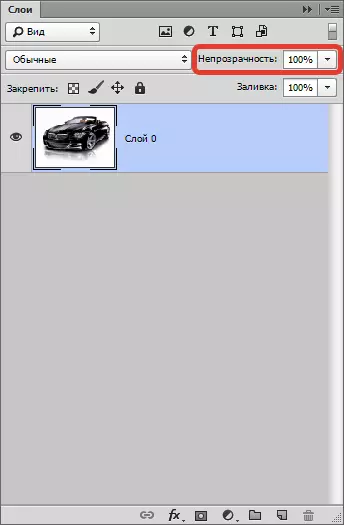
Үшбұрышты басқан кезде, жүгірткі пайда болады, оны мөлдірлік мәніне реттеуге болады. Сондай-ақ, осы өрісте дәл санды енгізе аласыз.
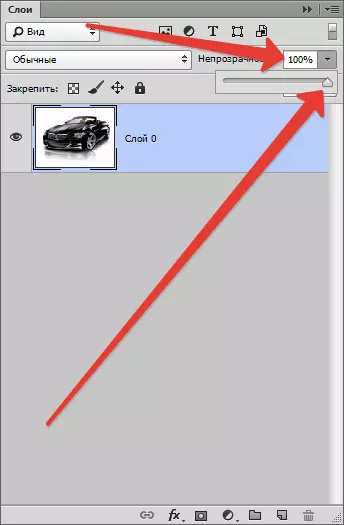
Жалпы, сіз суреттердің мөлдірлігі туралы білуіңіз керек.
Тең құнды қойайық 70%.
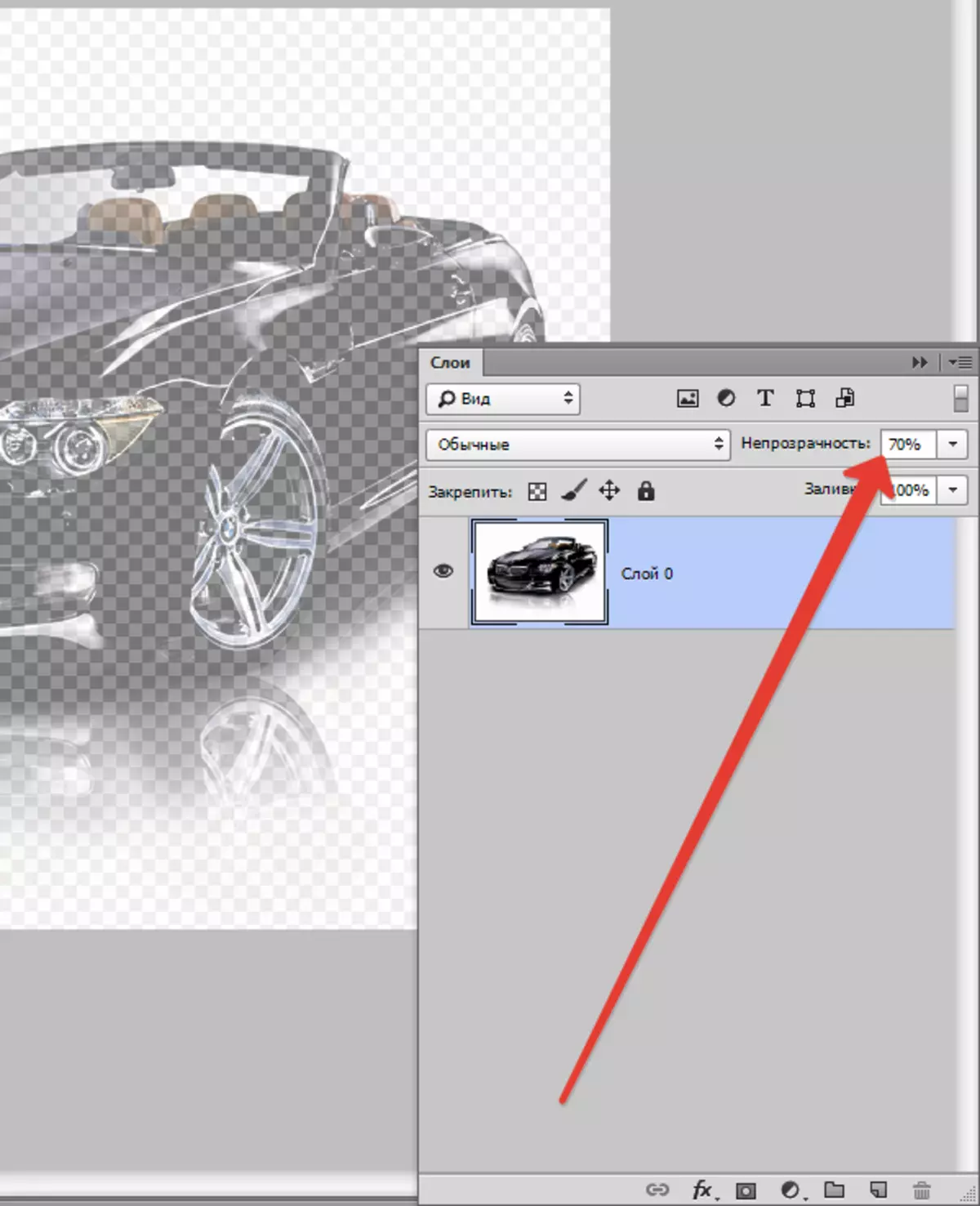
Көріп отырғаныңыздай, автомобиль мөлдір болды, ал фон квадраттар түрінде белгіленді.
Әрі қарай, біз суретті дұрыс форматта ұстауымыз керек. Ашықтық тек форматта қолданылады Png..
Пернетақтадағы пернені басыңыз Ctrl + S. Ал терезе ашылатын терезеде қажетті пішімді таңдаңыз:
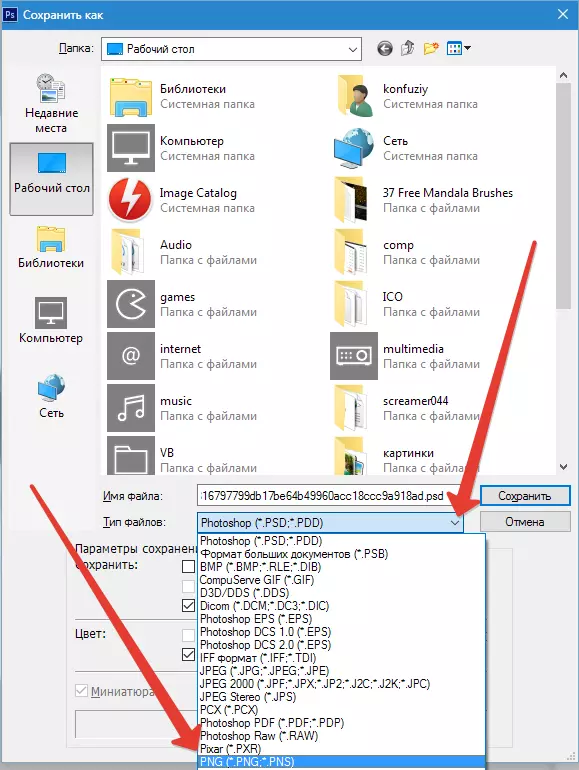
Сіз файл атауын сақтап, берген орынды таңдағаннан кейін басыңыз «Сақтау» . Алынған кескін форматта Png. келесідей:

Сайттың фондық кез келген сызбасы бар болса, онда ол (сурет), біздің машинада арқылы ауысатын болады.
Photoshop бағдарламасындағы мөлдір бейнелерді жасаудың қарапайым әдісі.
